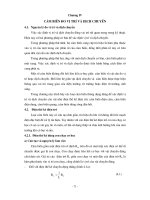hướng dẫn tự học phần mềm sap2000 từ A => Z
Bạn đang xem bản rút gọn của tài liệu. Xem và tải ngay bản đầy đủ của tài liệu tại đây (4.22 MB, 156 trang )
ft
D
ra
Dùng SAP2000n v7.4.2
PHẦN I
D
ra
ft
CÁC CHỨC NĂNG TRONG SAP2000
D
ra
ft
Giao diện bình thường của phần mềm như sau:
Có 12 nhóm chức năng chính:
Nhóm lệnh quản lý File
Edit
Nhóm lệnh sửa đổi mô hình kết cấu
View
Nhóm lệnh quan sát
Define
Nhóm lệnh khai báo
Draw
Nhóm lệnh chứa các công cụ xây dựng hình học
Select
Nhóm lệnh SELECT (Chọn)
Assign
Nhóm lệnh gán
D
ra
ft
File
Analyze Nhóm lệnh phân tích và giải bài toán
Display Nhóm lệnh hiển thị
Design
Nhóm lệnh thiết kế
Options Nhóm lệnh tùy chọn
Help
Nhóm lệnh trợ giúp
D
ra
ft
1. File
1.1 File \ New Modal (Ctrl + N)
Tạo lưới không gian theo 2 loại hệ trục:
-Hệ trục ĐỀ CÁC vuông góc
D
ra
ft
-Hệ trục tọa độ trụ
1.2 File \ New Modal from template
D
ra
ft
Khi sơ đồ tính gần giống 1 trong các sơ đồ sau thì tốt
nhất hãy chọn kết cấu mẫu tương ứng sau đó chỉnh sửa lại đôi
chút cho đúng với bài toán của chúng ta.
1.3 File \ Open (Ctrl + O)
Mở file có sẵn
1.4 File \ Save (Ctrl + S)
D
ra
ft
Lưu File đang thực hiện
1.5 File \ Save as (F12)
Lưu File dưới tên khác
D
ra
ft
1.6 File \ Import
Ghi chú: Từ đây trở về sau, các chức năng không hay áp dụng sẽ không được
giới thiệu
1.6.1 File \ Import \ SAP2000 .$2K (Ví dụ)
D
ra
ft
; File C:\Documents and Settings\kiepngheo\Desktop\Bai1C3.s2k saved 11/12/06 22:08:39 in KN-m
SYSTEM
;(He thong don vi)
DOF=UX,UZ,RY LENGTH=m FORCE=KN PAGE=SECTIONS
JOINT
;(Du lieu nut)
J1 X=-8 Y=0 Z=0
J2 X=0 Y=0 Z=0
J3 X=8 Y=0 Z=0
Ghi chú:
J4 X=-8 Y=0 Z=3
J5 X=0 Y=0 Z=3
1. File đầu vào này có nội dung nằm
J6 X=8 Y=0 Z=3
J7 X=0 Y=0 Z=6
liên tiếp trên 3 Slide. Bắt đầu từ Slide
J8 X=8 Y=0 Z=6
này và kết thúc khi gặp dòng:
RESTRAINT
;(Du lieu lien ket)
ADD=J3 DOF=U1,U2,U3,R1,R2,R3
” END SUPPLEMENTAL DATA”
ADD=J1 DOF=U1,U2,U3,R1,R2,R3
ADD=J2 DOF=U1,U2,U3,R1,R2,R3
2. Các chữ màu đỏ là các dòng giải
PATTERN
NAME=DEFAULT
thích, không ảnh hưởng tới kết cấu
MATERIAL
;(Du lieu vat lieu)
khi thực hiện Import. Các chữ màu
NAME=STEEL IDES=S M=7.8271 W=76.81955
T=0 E=1.99948E+08 U=.3 A=.0000117 FY=248211.3
đen không được thay đổi. Các chữ
NAME=CONC IDES=C M=2.40068 W=23.56161
màu xanh cần thay đổi nếu có yêu
T=0 E=2.482113E+07 U=.2 A=.0000099
NAME=OTHER IDES=N M=2.40068 W=23.56161
cầu bài toán
T=0 E=2.482113E+07 U=.2 A=.0000099
NAME=TENVL IDES=S
T=0 E=1.999E+08 U=.3 A=.0000117 FY=248211.3
D
ra
ft
FRAME SECTION
;(Du lieu mat cat)
NAME=FSEC1 MAT=TENVL SH=R T=.5,.3 A=.15 J=2.817371E-03 I=.003125,.001125 AS=.125,.125
FRAME
;(Du lieu phan tu Frame)
F1 J=J4,J1 SEC=FSEC1 NSEG=2 ANG=0
F2 J=J5,J2 SEC=FSEC1 NSEG=2 ANG=0
F3 J=J6,J3 SEC=FSEC1 NSEG=2 ANG=0
F4 J=J4,J5 SEC=FSEC1 NSEG=4 ANG=0
F5 J=J5,J6 SEC=FSEC1 NSEG=4 ANG=0
F6 J=J4,J7 SEC=FSEC1 NSEG=2 ANG=0
F7 J=J7,J5 SEC=FSEC1 NSEG=2 ANG=0
F8 J=J8,J6 SEC=FSEC1 NSEG=2 ANG=0
F9 J=J7,J8 SEC=FSEC1 NSEG=4 ANG=0
F10 J=J5,J8 SEC=FSEC1 NSEG=4 ANG=0 ;Day la dong vua them vao de tao ra 1 phan tu thanh moi
LOAD
;(Du lieu tai trong)
NAME=LOAD1 SW=1 CSYS=0
NAME=THTT SW=1 CSYS=0
TYPE=FORCE
ADD=J8 UX=-200
ADD=J5 RY=50
TYPE=CONCENTRATED SPAN
ADD=F4 RD=.5 UZ=-100
TYPE=DISTRIBUTED SPAN
ADD=F6 RD=0,.33 U2=0,-10
ADD=F6 RD=.33,.66 U2=-10,-40
ADD=F6 RD=.66,1 U2=-40,0
ADD=F9 RD=0,.25 UZ=0,-30
ADD=F9 RD=.25,.75 UZ=-30,-30
ADD=F9 RD=.75,1 UZ=-30,0
ADD=F8 RD=0,1 UX=0,-17.5
ADD=F3 RD=0,1 UX=-17.5,-35
ADD=F5 RD=.25,.5 UZ=-35,-35
ADD=F5 RD=.5,.75 UZ=-17.5,-17.5
Chú ý:
D
ra
ft
OUTPUT
; No Output Requested
END
; The following data is used for graphics, design and pushover analysis.
; If changes are made to the analysis data above, then the following data
; should be checked for consistency.
SAP2000 V7.42 SUPPLEMENTAL DATA
GROUP "DXFIN" FRAME F9
GROUP "DXFIN" FRAME F1
GROUP "DXFIN" FRAME F6
MATERIAL STEEL FY 248211.3
MATERIAL TENVL FY 248211.3
MATERIAL CONC FYREBAR 413685.5 FYSHEAR 275790.3 FC 27579.03 FCSHEAR 27579.03
STATICLOAD LOAD1 TYPE DEAD
STATICLOAD THTT TYPE DEAD
END SUPPLEMENTAL DATA
1. Tạo 1 File text có nội dung như trên; sau đó lưu với phần mở rộng $2K
2. Vào File \ Import \ SAP2000 .$2K.
3. Browse tới File vừa lưu ® OK
4. Sơ đồ tính đã được tạo.
5. Bạn nên đọc kỹ File text trên và xem xét, so sánh với kết cấu trong phần đồ
họa của SAP chứ không đơn thuần chỉ Copy ® Paste
1.6.2 File \ Import \ .DXF (Ví dụ)
Vẽ hệ kết cấu trong Cad, lưu ý chọn đơn vị trong Cad là Meter. Sau khi vẽ xong
Move toàn bộ kết cấu sao cho gốc tọa độ hiện hành trong Cad trùng với vị trí gốc
tọa độ tổng thể trong SAP. Các đường line trong Cad sẽ là các Frame trong SAP sẽ
có cùng 1 Layer. Tương tự với các phần tử Surfaces (Cad) ® Shell (SAP), Solid
(Cad) ® Solid (SAP). Các Layer khác không được tính đến khi SAP thực hiện
Import.
2. Save lại dưới định dạng *.dxf
D
ra
ft
1.
D
ra
ft
3. - Khởi động SAP.
4. - Chọn đơn vị phù hợp.
5. - Vào File \ Import \ AutoCad .dxf File
D
ra
ft
6. - Chọn chiều hướng lên OZ sẽ trùng với trục hướng lên trong Cad
7. - Chọn đơn vị khi Import.
8. - Chọn Layer sẽ là các phần tử trong SAP
9. - OK
Ghi chú: Khi Import từ Cad, SAP không tự
động tạo các đường lưới
1.7 File \ Export
1.7.1 File \ Export \ SAP2000 .$2K
D
ra
ft
Tạo ra 1 File text tương tự như File text trong ví dụ Import, từ File
Export này ta chỉnh sửa dữ liệu rồi sau đó Import trở lai SAP
Nên nhớ khi thêm hay bớt các phần tử, ta luôn luôn giữ đúng định
dạng File đã Export, không thừa, thiếu các dấu cách, dấu TAB…
1.7.2 File \ Export \ .DXF
Tạo ra 1 File Cad dạng DXF. Khi Export thành File Cad như thế này cần có
1 File Cad nguồn (Có thể là File Cad lúc trước ta đã Import vào)
Tiện ích này ít dùng
1.8 File \ Print setup (Ctrl + P)
Giống các ứng dụng khác của Windows
1.9 File \ Print Graphics (Ctrl + G)
Dùng để in hình đồ họa hiện tại của Của số hiện hành của SAP
1.10 File \ Print Input table (Ctrl + I)
D
ra
ft
Dùng để in, xuất tất cả số liệu ra giấy hoặc file text
1.11 File \ Print Output Tables (Ctrl + B)
Chuyển tất cả dữ liệu đầu ra như nội lực, chuyển vị của kết cấu sang dạng text để xử lý
Type of Analysis Results: Các kết quả
Displacements: Chuyển vị tại nút
§
Reactions: Phản lực tại liên kết
§
Spring Forces: Lực tại liên kết đàn hồi
§
Frame Force: Nội lực trên phần tử thanh
§
Frame Joint Forces: Phản lực nút tại 2 đầu thanh
§
NLLink Forces: Nội lực trên phần tử phi tuyến
§
NLLink Joint Force: PL nút tại phần tử phi tuyến
§
Shell Forces: Nội lực trên phần tử shell
§
Shell streses: Ứng suất trên PT shell
§
Shell Joint Forces: Phản lực nút của PT shell
D
ra
ft
§
§
Select Load: Chọn trường hợp tải để xuất KQ
§
Plane Stresses: ƯS trên PT Plane
§
Selection Only: Chỉ xuất các phần tử được chọn
§
Plane Joint Forces: Phản lực nút tại PT Plane
§
Envelopes Only: Chỉ xuất giá trị NL theo biểu đồ bao
§
Asolid Stresses: Ứng suất trên phần tử Solid
§
Spreadsheet Format: Định dạng theo bảng Excel
§
Solid Stresses: Ứng suất trên phần tử Solid
§
Print to File: Xuất thành File
§
Solid Joint Forces: Phản lực nút tại phần tử Solid
§
Append: Ghi dữ liệu vào cuối File có sẵn
§
Groups Forces Sum: Tổng các lực tại các nút
1.12 File \ Print Design Tables (Ctrl + D)
Xuất dữ liệu thiết kế
•
Không đi sâu tìm hiểu chức năng này vì SAP không hỗ trợ thiêt kế theo TCVN
D
ra
ft
•
D
ra
ft
2. Edit
2.1 Edit \ Replicate (Ctrl + R)
Có 3 dạng array trong SAP như sau:
D
ra
ft
1. Dạng array theo đường thẳng
D
ra
ft
2. Dạng array theo cung tròn
3. Dạng lấy đối xứng (Như 3DMirror trong Cad)
2.2 Edit \ Divide Frame
Chia nhỏ phần tử thanh
D
ra
ft
Chọn phần tử thanh trước khi gọi lệnh
2.3 Edit \ Mesh shell
2.4 Edit \ Joint Frame
Nối các phần tử trên cùng 1 đường thẳng thành 1 đối tượng
Lệnh này ngược với lệnh Divide Frame
Chọn các thanh cần nối trước khi chọn lệnh
2.5 Edit \ Change Labels
Đánh lai tên cho phần tử
D
ra
ft
Nên chọn toàn bộ (Hoặc toàn bộ nhóm) kết cấu trước khi chon lệnh
D
ra
ft
3. View
Ngoài ra, khi cần thông tin tức thời của bất kỳ phần tử nào, ta Click chuột
phải vào phần tử đó. 1 cửa số sẽ hiện ra với các thông tin cần thiết